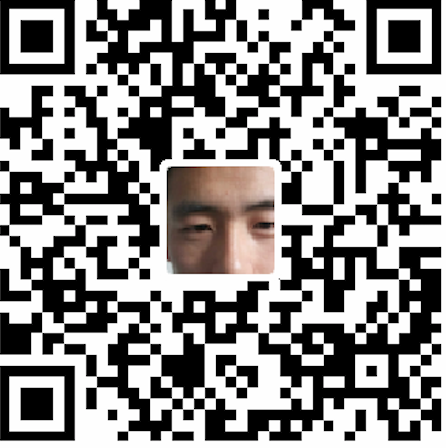简介
Parallels Desktop是一款运行在 Mac 电脑上的极为优秀的虚拟机软件。用户可以在 Mac OS X 下非常方便运行 Windows、Linux 等操作系统及应用。
安装
PD为收费软件,链接: https://pan.baidu.com/s/1CBa7tIghlF7JIiJTtuqdYQ 提取码: es9m,有经济能力的希望支持正版
PD安装操作系统需准备一个系统ISO镜像,虚拟机系统安装过程和普通系统安装过程基本一致。
windows10镜像下载: https://www.microsoft.com/zh-cn/software-download/windows10ISO/
系统安装完成之后,需安装Parallels Tools,否则使用时鼠标使用等方面会有很多不便,注意安装Parallels Tools时注意PD版本,防止有和系统不兼容。
如下图:
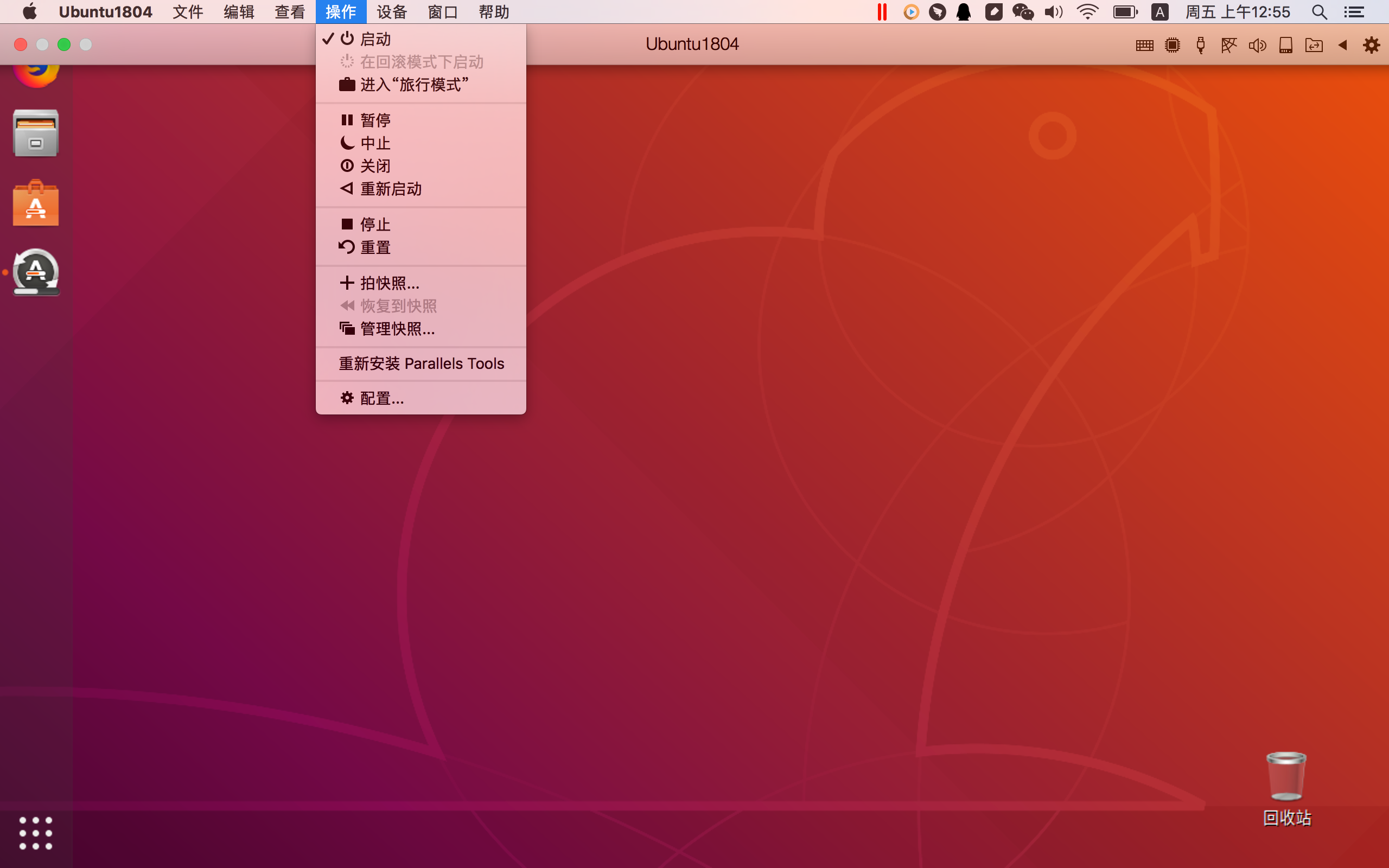
PD使用注意事项
- 虚拟机系统安装完之后在虚拟机系统的【配置】中进行系统内存、硬盘相关参数设置
- 虚拟机系统安装完之后在虚拟机系统的【配置】中进行系统共享文件夹设置,方便系统间数据共享
- 虚拟机初试安装后,再进行系统其他重要软件安装前,请先保存快照,再进行操作,操作不成功还可回退
- 虚拟机系统更新、相关开发环境设置完成之后,建议移动硬盘保存虚拟机,方便后期恢复和循环使用
- 虚拟机系统文件在右键【显示包内容】后,如下
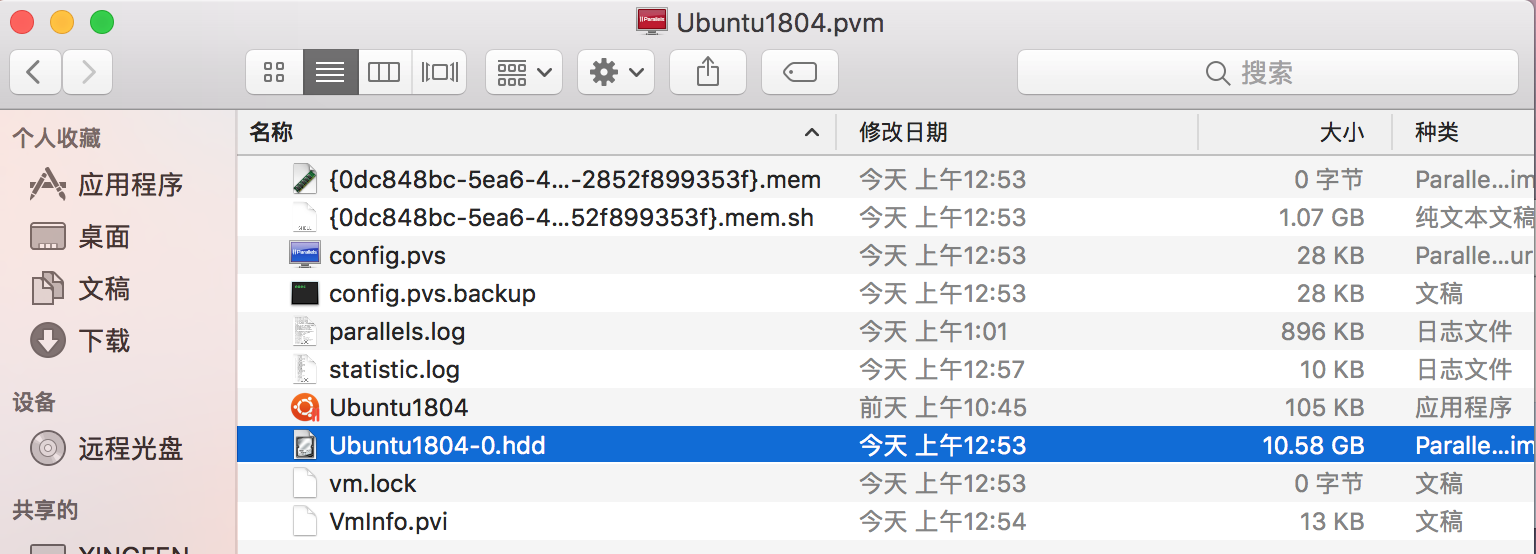
其中.hdd文件为硬盘文件,可在虚拟机系统故障时优先保存此文件,或者将此文件复制替换到备份的虚拟机系统即可恢复